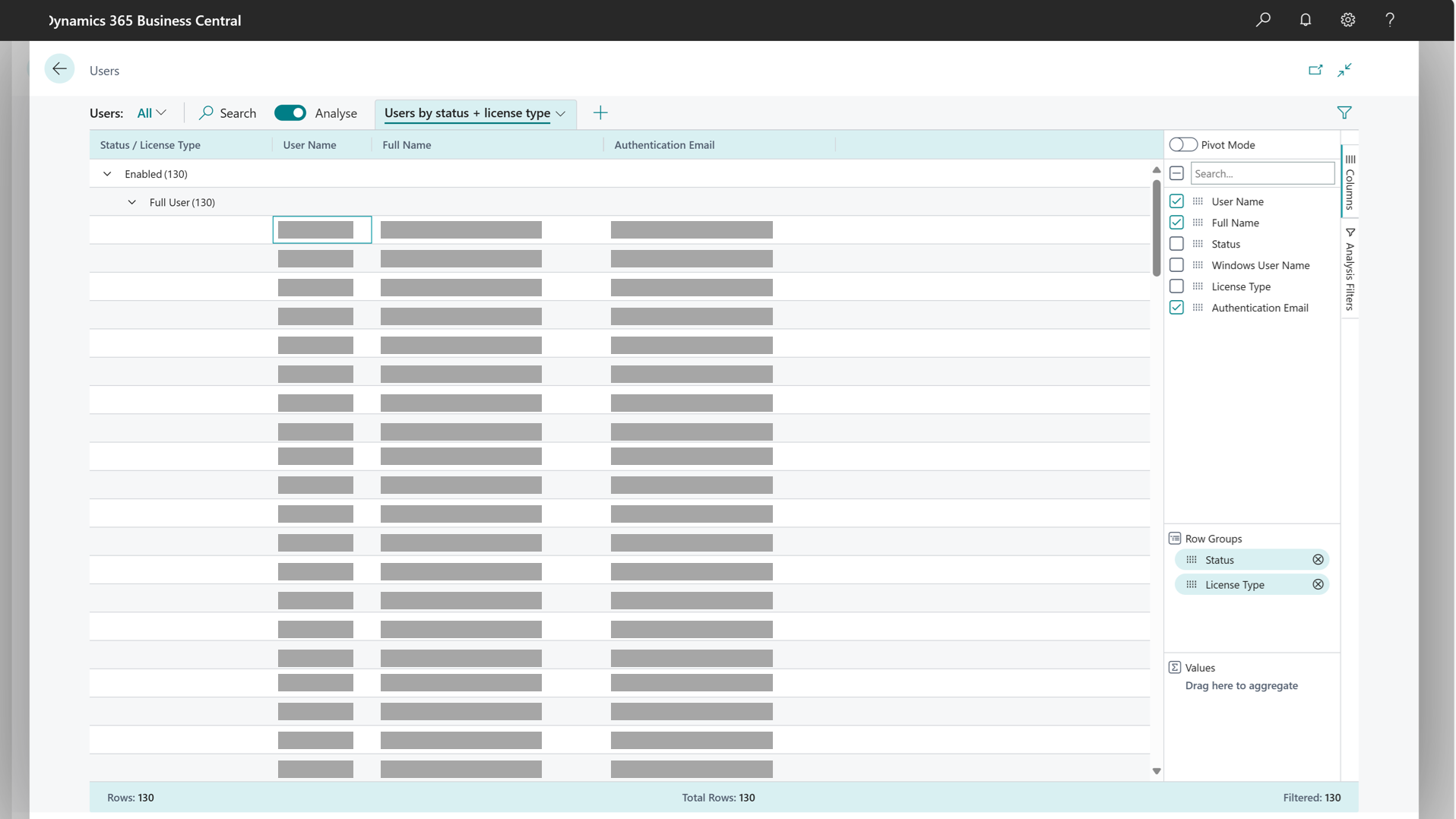Создание пользователей в соответствии с лицензиями
Заметка
Azure Active Directory теперь называется Microsoft Entra ID. Подробнее
Группы безопасности впервые появились в Business Central в волне 1 выпуска 2023 года. Они похожи на группы пользователей, упомянутые в этой статье. Как и в случае с группами пользователей, администраторы назначают группе безопасности разрешения, которые необходимы ее членам для выполнения своей работы.
В одном из будущих выпусков группы пользователей перестанут быть доступны. До этого момента вы можете продолжать использовать группы пользователей для управления разрешениями. Чтобы узнать больше о группах безопасности, перейдите к разделу Управление доступом к Business Central с помощью групп безопасности.
В этой статье описывается, как администраторы создают пользователей и определяют, кто может входить в Business Central. В этой статье также рассказывается, как назначать разрешения различным пользователям в соответствии с вашими лицензиями на продукт.
Когда вы создаете пользователей в Business Central, вы предоставляете им разрешения через наборы разрешений. Вы также можете организовать пользователей в группы пользователей. Группы пользователей упрощают управление разрешениями и другими параметрами для нескольких пользователей одновременно. Дополнительные сведения см. в разделе Назначение разрешений пользователям и группам.
Для получения дополнительных сведений о различных типах лицензий и о том, как лицензирование работает в Business Central, загрузите Руководство по лицензированию Dynamics 365.
Примечание
Процесс управления пользователями и лицензиями зависит от того, развернуто ли Business Central в сети или локально. Для Business Central Online необходимо добавить пользователей из Microsoft 365. В локальных развертываниях вы можете создавать, редактировать и удалять пользователей напрямую.
Управление пользователями и лицензиями в онлайн-клиентах
Учетные записи пользователей в Business Central необходимо сначала создать в Центре администрирования Microsoft 365. Эти учетные записи пользователей не являются эксклюзивными для Business Central. Если вы подписаны на другие планы, их можно использовать для входа в другие приложения, например Power BI. Информацию о создании пользователей в Центре администрирования Microsoft 365 см. в разделе Добавление пользователей в Центр администрирования Microsoft.
Ваша подписка на Business Central Online определяет разрешенное количество пользовательских лицензий Business Central. Пользователи добавляются в ваш клиент в Центре партнеров Майкрософт, как правило, вашим партнером Майкрософт. Дополнительные сведения см. в разделе Администрирование в Business Central Online.
Вы назначаете лицензии пользователям в соответствии с работой, которую каждый пользователь выполняет в Business Central. Лицензии назначаются несколькими способами:
- Администратор Microsoft 365 вашей компании может сделать это в центре администрирования Microsoft 365. Для получения дополнительной информации см. раздел Добавление пользователей по отдельности или массово Microsoft 365.
- Партнер Майкрософт может назначать лицензии в центре администрирования Microsoft 365 или в центре партнеров Майкрософт. Для получения дополнительной информации см. раздел Задачи управления пользователями для организаций клиентов в справке Центра партнеров Майкрософт.
Для получения дополнительной информации см. раздел Администрирование Business Central Online в справке администратора.
После создания учетных записей пользователей в Центре администрирования Microsoft 365 их можно импортировать в Business Central двумя способами:
Учетная запись пользователя импортируется автоматически при первом входе пользователя в Business Central.
Заметка
После того как пользователь войдет в Business Central Online, удалить этого пользователя будет невозможно.
Администратор может импортировать пользователей, выбрав действие Обновить пользователей из Microsoft 365 на странице *Пользователи.
Оба подхода имеют свои преимущества, и вы можете использовать их одновременно. Каждый подход позволяет администраторам заблаговременно настраивать Business Central для назначения начальных разрешений, групп пользователей и профилей пользователей. Использование действия Обновить пользователей из Microsoft 365 дает администраторам больше контроля над настройкой разрешений, групп пользователей и профилей. Этот способ подходит лучше всего, когда вы настраиваете Business Central в первый раз, до входа пользователей в систему, или при добавлении новой группы пользователей.
Примечание
После добавления пользователей в центре администрирования Microsoft 365 мы рекомендуем вам обновить информацию о пользователе в Business Central как можно скорее. Поддерживать актуальную информацию о пользователях легко, и это помогает гарантировать, что люди всегда могут войти в систему. Дополнительные сведения см. в разделе Добавление пользователей или обновление данных пользователей и назначений лицензий в Business Central.
Обновление информации о пользователе особенно важно, если вы настроили наборы разрешений для лицензии. Если новый пользователь попытается войти в Business Central, прежде чем вы их добавите, это может не получиться. Для получения дополнительной информации см. Настройка разрешений на основе лицензий.
Однако пользователи, столкнувшиеся с этой проблемой, на самом деле не блокируются. Они могут либо использовать действие Вернуться в начало, либор просто войти снова, чтобы решить проблему.
Кроме сотрудников вашей компании, вы можете видеть других пользователей в списке Пользователи. Когда делегированный администратор из компании-партнера по перепродаже входит в среду Business Central от имени своего клиента, для него автоматически создается пользователь в Business Central. Таким образом, действия, выполняемые делегированным администратором, такие как публикация документов, регистрируются в Business Central и связываются с его идентификатором пользователя.
Благодаря детализированным делегированным правам администратора (GDAP) пользователь отображается в списке Пользователи, и ему могут быть назначены любые разрешения. Они отображаются не с именем и другой личной информацией, а с названием его компании и уникальным идентификатором. И внутренние, и внешние администраторы могут видеть этих пользователей в списке Пользователи, и у них есть полная информация о том, что эти пользователи делают, содержащаяся, например, в журнале изменений. Однако они не могут видеть настоящие имена этих пользователей. Пользователи GDAP перечислены с именами пользователей в следующем формате: User123456@partnerdomain.com. У них может быть имя пользователя, которое отражает название компании-партнера, а адрес электронной почты не является фактическим адресом электронной почты человека. Таким образом, учетные записи пользователей GDAP не раскрывают личную информацию. Если вам нужно узнать, кто скрывается за таким псевдонимом, вам придется обратиться в компанию, в которой работает или работал этот пользователь.
Дополнительные сведения см. в разделе Делегированный доступ администратора к Business Central Online.
Конфигурирование разрешений на основе лицензий
ОТНОСИТСЯ К: Business Central Online (выпуск 2022 г., волна 1 и новее)
Администраторы могут настраивать наборы разрешений и группы пользователей для каждой лицензии.
Например, часто используемая лицензия Dynamics 365 Business Central Team Member по умолчанию имеет следующие наборы разрешений:
- D365 ЧТЕНИЕ
- УЧАСТНИК РАБОЧЕЙ ГРУППЫ D365
- ИЗМЕНИТЬ В EXCEL - ПРОСМОТР
- ЭКСПОРТ ОТЧЕТА EXCEL
- ЛОКАЛЬНО
Другие наборы разрешений добавляются автоматически на основе групп пользователей, назначенных лицензии. При создании нового пользователя на основе этой лицензии Business Central назначает наборы разрешений, происходящие из групп пользователей, и наборы разрешений из лицензии. Те же начальные права назначаются пользователю, если его учетная запись пользователя была создана автоматически в Business Central или если администратор использовал действие Обновить пользователей из Microsoft 365 на странице Пользователи.
Если эта конфигурация по умолчанию не является правильной настройкой для конкретной среды, администратор может изменить эту конфигурацию. Однако настроенные разрешения будут применяться только к новым пользователям, которым назначена эта лицензия. Разрешения для существующих пользователей, которым назначена лицензия, затронуты не будут.
Войдите в Business Central, используя учетную запись администратора.
Выберите значок
 , введите Конфигурация лицензии, а затем выберите связанную ссылку.
, введите Конфигурация лицензии, а затем выберите связанную ссылку.На странице Конфигурация лицензии выберите лицензию, которую вы хотите настроить, а затем выберите действие Настроить.
Выберите поле Настроить разрешения для включения настройки, а затем внесите изменения.
В нашем примере администратор хочет удалить разрешение на редактирование в Excel, поэтому он удаляет группу пользователей Действие экспорта в Excel из лицензии участников рабочей группы. После этого новые пользователи, которым назначена лицензия «Участник рабочей группы», не смогут экспортировать данные в Excel. Если организация передумает по этому поводу, они могут просто вернуться на страницу Конфигурация лицензии и отключить настройку для этого типа лицензии.
Важно!
Эта настройка разрешений действует только для новых пользователей, которым вы назначаете соответствующую лицензию. Существующие пользователи не обновляются. Мы рекомендуем вам настроить разрешения, прежде чем вы начнете назначать лицензии пользователям в центре администрирования Microsoft 365.
Добавление пользователей или обновление данных пользователей и назначений лицензий в Business Central
После добавления пользователей или изменения информации о пользователях в Центре администрирования Microsoft 365 вы можете быстро импортировать информацию о пользователях в Business Central. Импорт включает в себя назначение лицензий.
Чаевые
Если вам нужно обновить информацию о пользователях и у вас много пользователей, вы можете использовать панель фильтров, чтобы сузить список. Фильтровать список можно по базовой информации, такой как имя пользователя, или устанавливать специализированные фильтры, например по ИД безопасности пользователя.
- Войдите в Business Central, используя учетную запись администратора.
- Выберите
 , введите Пользователи, а затем выберите связанную ссылку.
, введите Пользователи, а затем выберите связанную ссылку. - Выберите Обновить пользователей из Microsoft 365.
Важно!
Для запуска синхронизации пользователей из Microsoft 365 с помощью мастера Обновление пользователей из Microsoft 365 требуется набор разрешений SUPER.
Заметка
Руководство по обновлению пользователей из Microsoft 365 не обновляет пользователей, которым не назначена лицензия, например администратора Dynamics 365. Эти пользователи будут обновлены при следующем входе в среду.
Для новых пользователей следующим шагом будет назначение групп и разрешений пользователей. Дополнительные сведения см. в разделе Назначение разрешений пользователям и группам. При изменении лицензии пользователя Business Central назначает пользователей соответствующей группе пользователей и обновляет их наборы разрешений. Дополнительные сведения см. в разделе Управление разрешениями с помощью групп пользователей.
Заметка
Начиная с волны 1 выпуска 2024 года пользователь с лицензией Premium может войти в организацию, где в поле Опыт пользователя на странице Информация об организации выбрано значение Essentials. Однако пользователь с планом Premium не сможет использовать ни одну из функций, предусмотренных лицензией Premium. В обратном направлении это не действует. Пользователи с лицензией Essentials не могут войти в организацию, где в поле Опыт пользователя на странице Информация об организации выбрано значение Premium. Для получения дополнительной информации о лицензировании посетите веб-сайт Business Central.
Если вы используете внешнего бухгалтера для управления вашим учетом и финансовой отчетностью, вы можете пригласить его в свой экземпляр Business Central, чтобы он работал в вашими данными. Для получения дополнительной информации см. Приглашение внешнего бухгалтера в ваш Business Central.
Для получения дополнительной информации о синхронизации пользовательской информации с Microsoft 365 см. раздел Синхронизация с Microsoft 365.
Примечание
Если вы используете внешнего бухгалтера для управления вашим учетом и финансовой отчетностью, вы можете пригласить его в свой экземпляр Business Central, чтобы он работал в вашими данными. Для получения дополнительной информации см. Приглашение внешнего бухгалтера в ваш Business Central.
Закрытие доступа пользователя к системе
Вы можете удалить доступ пользователя к Business Central Online. Все ссылки на пользователя сохраняются. Однако пользователь не может войти в систему, и активные сеансы для пользователя остановлены.
- Выберите значок
 , введите Пользователи, а затем выберите связанную ссылку.
, введите Пользователи, а затем выберите связанную ссылку. - Откройте страницу Карточка пользователя для соответствующего пользователя, затем в поле Статус выберите Отключено.
- Чтобы снова предоставить пользователю доступ, измените значение поля Статус на Включено.
Вы также можете удалить лицензию у пользователя в центре администрирования Microsoft 365. Затем пользователь не может войти в систему. Для получения дополнительной информации см. раздел Удаление лицензий у пользователей,
Синхронизация с Microsoft 365
Когда назначается лицензия для Business Central пользователю в Microsoft 365, есть два способа создать пользователя в Business Central.
- Администратор может добавить пользователя, выбрав действие Обновить пользователей из Microsoft 365 на странице Пользователи, как описано в разделе Добавление пользователя или обновление информации о пользователе в Business Central.
- Информация о лицензии обновляется автоматически при первом входе пользователя в систему.
В обоих случаях несколько параметров применяются автоматически. Эти параметры перечислены во втором и третьем столбцах следующей таблицы.
Если вы измените информацию пользователя в Microsoft 365, вы можете обновить Business Central, чтобы отразить изменение. В зависимости от того, что вы хотите обновить, используйте одно из действий на странице Пользователи. Действия описываются в последних двух столбцах следующей таблицы.
| Что происходит и когда: | Первый пользователь, первый вход | Обновление пользователей из Microsoft 365 | Восстановление группы пользователей по умолчанию |
|---|---|---|---|
| Область: | Текущий пользователь | Несколько выбранных пользователей | Один выбранный пользователь (кроме текущего) |
| Создайте нового пользователя и назначьте набор разрешений SUPER. |
X | X | |
| Обновить пользователя на основе информации в Microsoft 365: статус, полное имя, контактный адрес электронной почты, адрес электронной почты для проверки подлинности. | X | X | X |
| Синхронизируйте планы пользователей (лицензии) с лицензиями и ролями, назначенными в Microsoft 365. | X | X | X |
| Добавьте пользователя в группы в соответствии с текущими планами пользователей. Удалите набор разрешений SUPER для всех пользователей, кроме первого пользователя, который вошел в систему, и администраторов. Нужен как минимум один набор разрешений SUPER. | X | X | X Удаляет назначенные вручную группы и разрешения пользователей. |
Пользователи могут получить доступ к записям Business Central в Teams, используя только свою лицензию Microsoft 365. Когда для среды включен доступ, синхронизация с помощью действия Обновить пользователей из Microsoft 365 пропускает пользователей, у которых есть только лицензия Microsoft 365. Чтобы добавить этих пользователей в синхронизацию, необходимо сначала обновить параметры среды, назначив группу безопасности, в которую входят пользователи с лицензией Business Central и пользователи только с лицензией Microsoft 365.
Узнайте о защите доступа к средам с помощью групп безопасности в разделе Управление доступом с помощью групп Microsoft Entra.
Ознакомьтесь с обзором доступа к Business Central в Teams с помощью лицензий Microsoft 365 по адресу admin-access-with-m365-license.
Управление пользователями и лицензиями в локальных развертываниях
Для локальных развертываний количество лицензий пользователей указывается в файле лицензии (.bclicense или .flf). Когда администратор или партнер Майкрософт отправляет файл лицензии, они могут указать, какие пользователи могут войти в Business Central.
Для локальных развертываний администратор создает, редактирует и удаляет пользователей непосредственно со страницы Пользователи.
Редактирование или удаление пользователя в локальном развертывании
- Выберите значок
 , введите Пользователи, а затем выберите связанную ссылку.
, введите Пользователи, а затем выберите связанную ссылку. - Выберите пользователя, которого требуется отредактировать, а затем выберите действие Изменить.
- На странице Карточка пользователя измените информацию требуемым образом.
- Чтобы удалить пользователя, выберите пользователя, которого требуется удалить, а затем выберите действие Удалить.
Примечание
Для локальных развертываний администратор может указать, как проверять подлинность учетных данных пользователя в экземпляре Business Central Server. Когда вы создаете пользователя, вы указываете тип учетных данных, который вы используете.
Для получения дополнительной информации см. раздел Типы аутентификации и учетных данных в справке администрирования для Business Central.
Анализ статуса пользователя по типу лицензии
Вы можете использовать функцию Анализ данных для анализа данных на странице Пользователи. Вам не нужно запускать отчет или открывать другое приложение, такое как Excel. Эта функция представляет собой интерактивный и универсальный механизм для выполнения вычислений, подведения итогов и изучения данных. Вместо создания отчетов с использованием различных параметров и фильтров вы можете добавить несколько вкладок, представляющих различные задачи с данными или представления данных. Например, это может быть представление «Пользователи по статусу», «Пользователи по типу лицензии» или любое другое представление, которое может вам понадобиться. Подробнее о том, как использовать функцию Анализ данных, см. в статье Анализ данных списков и запросов в режиме анализа.
Сценарии анализа пользователей
В следующих разделах представлены примеры сценариев, в которых можно использовать анализ списка пользователей для мониторинга статуса пользователей.
| С областями | Задача | Открыть в режиме анализа эту страницу | С использованием этих полей |
|---|---|---|---|
| Пользователи по статусу | Просмотр списка пользователей по их статусу (включенные и отключенные) | Пользователи | Статус, Имя пользователя, ФИО, Электронная почта для авторизации и Тип лицензии. |
| Пользователи по типу лицензии | Просмотр списка пользователей по типу их лицензии. | Пользователи | Тип лицензии, Статус, Имя пользователя, ФИО и Электронная почта для авторизации. |
Пример: пользователи по статусу
Чтобы проанализировать пользователей по статусу, выполните следующие действия:
- Откройте список Пользователи и выберите значок
 , чтобы включить режим анализа.
, чтобы включить режим анализа. - В меню Столбцы удалите все столбцы (выберите флажок рядом с полем Поиск справа).
- Перетащите поля Статус (пользователь включен/отключен) и Тип лицензии в область Группы строк.
- Выберите поля Имя пользователя, ФИО и Электронная почта для авторизации.
- Переименуйте вкладку анализа в Пользователи по статусу (или дайте ей другое название, характеризующее этот анализ).
На следующем рисунке показан результат выполнения этих действий.
Пример: пользователи по типу лицензии
Чтобы проанализировать пользователей по типу лицензии, выполните следующие действия:
- Откройте список Пользователи и выберите значок
 , чтобы включить режим анализа.
, чтобы включить режим анализа. - В меню Столбцы удалите все столбцы (выберите флажок рядом с полем Поиск справа).
- Перетащите поля Тип лицензии и Статус (пользователь включен/отключен) в область Группы строк.
- Выберите поля Имя пользователя, ФИО и Электронная почта для авторизации.
- Переименуйте вкладку анализа в Пользователи по типу лицензии (или дайте ей другое название, характеризующее этот анализ).
См. также
Назначение разрешений пользователям и группам
Управление профилями
Изменение набора отображаемых функций
Настройка Business Central
Подготовка к ведению бизнеса
Администрация
Лицензирование в Dynamics 365 Business Central
Добавление пользователей в Microsoft 365 for Business
Безопасность и защита в Business Central (содержимое по администрированию)
Назначение идентификатора телеметрии пользователям
Бесплатные модули электронного обучения для Business Central можно найти здесь